磁盘清理方法
磁盘清理与整理方法
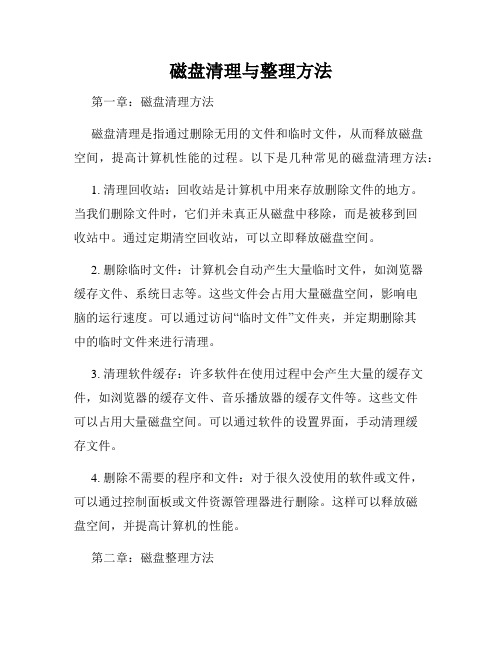
磁盘清理与整理方法第一章:磁盘清理方法磁盘清理是指通过删除无用的文件和临时文件,从而释放磁盘空间,提高计算机性能的过程。
以下是几种常见的磁盘清理方法:1. 清理回收站:回收站是计算机中用来存放删除文件的地方。
当我们删除文件时,它们并未真正从磁盘中移除,而是被移到回收站中。
通过定期清空回收站,可以立即释放磁盘空间。
2. 删除临时文件:计算机会自动产生大量临时文件,如浏览器缓存文件、系统日志等。
这些文件会占用大量磁盘空间,影响电脑的运行速度。
可以通过访问“临时文件”文件夹,并定期删除其中的临时文件来进行清理。
3. 清理软件缓存:许多软件在使用过程中会产生大量的缓存文件,如浏览器的缓存文件、音乐播放器的缓存文件等。
这些文件可以占用大量磁盘空间。
可以通过软件的设置界面,手动清理缓存文件。
4. 删除不需要的程序和文件:对于很久没使用的软件或文件,可以通过控制面板或文件资源管理器进行删除。
这样可以释放磁盘空间,并提高计算机的性能。
第二章:磁盘整理方法磁盘整理是指优化磁盘文件的存储方式,使得文件更加紧凑、有序,提高计算机访问文件的速度。
以下是几种常见的磁盘整理方法:1. 使用碎片整理工具:在计算机使用过程中,文件会被分散存储在磁盘的不同区域,成为碎片化。
这样会导致文件访问速度下降。
通过使用碎片整理工具,可以将碎片化文件重新整理、整合,提高磁盘文件的连续性,从而加快文件访问速度。
2. 整理文件夹结构:通过对计算机中的文件夹进行合理的规划和整理,可以使文件的存储更加有序。
可以按照文件类型、用途等进行分类,将相似的文件放在同一文件夹中,提高文件管理的效率。
3. 清理无用的重复文件:计算机中常常会存在大量重复的文件,如多次保存的相同文档、相同的图片等。
这些重复的文件不仅浪费磁盘空间,还影响文件的整体结构。
通过使用重复文件清理工具,可以快速找到并删除无用的重复文件。
4. 压缩文件和文件夹:对于占用较大空间的文件和文件夹,可以使用压缩工具进行压缩。
电脑存储空间管理指南清理磁盘释放空间

电脑存储空间管理指南清理磁盘释放空间电脑存储空间管理指南:清理磁盘释放空间在当今数字化的时代,电脑成为人们生活中的必需品。
然而,随着时间的推移,电脑内存中的数据越来越多,存储空间的不足成为了一个普遍问题。
本文旨在为大家提供一份电脑存储空间管理指南,教你如何清理磁盘并释放空间。
一、删除临时文件电脑在运行过程中会生成大量的临时文件,这些文件占据了宝贵的存储空间。
要清理这些临时文件,可以按下"Win + R"组合键,输入“%temp%”并按下回车键,进入临时文件夹,然后将其中的文件逐一删除。
二、清理回收站回收站是电脑中被删除文件的暂存地,清空回收站能够释放大量的存储空间。
点击桌面上的回收站图标,然后点击“清空回收站”按钮即可完成清理。
三、卸载不需要的程序电脑上可能安装了很多我们不再使用的程序,这些程序占据了大量的存储空间。
我们可以通过以下步骤进行卸载:1.打开控制面板,点击“程序”或“程序和功能”选项;2.在列表中选择要卸载的程序,右键点击并选择“卸载”选项;3.按照提示完成卸载过程。
四、清理系统文件除了清理临时文件和卸载不需要的程序外,还可以清理一些系统文件来释放存储空间。
Windows操作系统具有一个内置的“磁盘清理”工具,通过以下步骤可以进行清理:1.在“开始”菜单中搜索“磁盘清理”并打开该程序;2.选择要清理的磁盘驱动器,然后点击“确定”按钮;3.在弹出的窗口中,选择要清理的文件类型,例如“临时文件”、“下载文件”等;4.点击“确定”按钮,然后再次确认清理操作。
五、使用优化软件除了Windows自带的磁盘清理工具,还有很多第三方的优化软件可供选择。
这些软件通常具有更加全面和高效的清理功能,能够帮助你轻松管理存储空间。
值得一提的是,在使用这些软件前,一定要选择可信赖的软件,并注意备份重要数据,以免造成意外损失。
六、定期整理文件为了避免存储空间不足的问题,我们需要定期整理电脑中的文件。
磁盘清理方法

磁盘清理方法一、清理临时文件在使用电脑的过程中,会产生大量的临时文件,这些文件占据了磁盘空间,影响了电脑的性能。
清理临时文件是磁盘清理的第一步。
1. 打开“运行”窗口,输入“%temp%”并回车,即可进入临时文件夹。
2. 在临时文件夹中,按“Ctrl+A”全选文件,然后按“Shift+Delete”彻底删除这些文件。
二、清理回收站回收站是存放已删除文件的地方,清空回收站可以释放磁盘空间。
1. 打开回收站,右键点击回收站图标,选择“清空回收站”。
2. 在弹出的提示框中点击“是”确认清空。
三、卸载不常用的软件电脑上安装了大量的软件会占据磁盘空间,而且这些软件可能长时间未被使用。
卸载这些不常用的软件可以释放磁盘空间。
1. 打开控制面板,选择“程序”-“卸载程序”。
2. 在列表中找到不常用的软件,右键点击选择“卸载”。
3. 按照提示完成卸载过程。
四、清理系统垃圾文件系统会生成大量的垃圾文件,如日志文件、错误报告等。
清理这些垃圾文件可以优化系统性能。
1. 打开“运行”窗口,输入“cleanmgr”并回车,即可打开磁盘清理工具。
2. 选择要清理的磁盘,点击“确定”。
3. 在弹出的对话框中勾选需要清理的文件类型,如“临时文件”、“下载文件”等。
4. 点击“确定”开始清理。
五、压缩磁盘空间压缩磁盘空间是一种有效的磁盘清理方法,可以将文件占用的空间减小。
1. 打开“我的电脑”,右键点击需要压缩的磁盘,选择“属性”。
2. 在“普通”选项卡中点击“压缩此驱动器以节省磁盘空间”。
3. 点击“确定”开始压缩。
六、清理浏览器缓存浏览器在访问网页时会缓存一些数据,这些数据占据了磁盘空间。
清理浏览器缓存可以释放磁盘空间。
1. 打开浏览器,点击右上角的菜单图标,选择“设置”。
2. 在设置页面中找到“隐私和安全”选项,点击“清除浏览数据”。
3. 勾选需要清除的数据类型,如“缓存图片和文件”、“Cookie 和其他网站数据”等。
4. 点击“清除数据”开始清理。
清理磁盘空间的方法

1.卸载不必要的程序和应用程序。
这是释放磁盘空间的最简单方法之一。
只需转到“控制面板”>“程序和功能”,然后选择要卸载的程序。
2.删除临时文件。
临时文件是 Windows 操作系统创建的,用于存储临时信息。
这些文件可以随着时间的推移而积累,并占用大量磁盘空间。
要删除临时文件,请转到“开始”菜单,然后键入“磁盘清理”。
选择要清理的驱动器,然后单击“确定”。
3.清空回收站。
当您删除文件时,它们不会立即从您的计算机中删除。
相反,它们被移动到回收站。
要清空回收站,请右键单击回收站图标并选择“清空回收站”。
4.压缩文件和文件夹。
压缩文件和文件夹可以帮助您释放磁盘空间。
要压缩文件或文件夹,请右键单击该文件或文件夹,然后选择“发送到”>“压缩 (压缩的文件夹)”。
5.将文件和文件夹移至外部存储设备。
如果你有外部存储设备,如 USB 驱动器或 SD 卡,你可以将文件和文件夹移至该设备以释放磁盘空间。
这对于大型文件或文件夹特别有用。
6.使用云存储服务。
云存储服务允许您将文件和文件夹存储在 Internet 上。
这可以帮助您释放计算机上的磁盘空间,并且还可以轻松地从任何设备访问您的文件。
7.使用磁盘清理工具。
Windows 具有内置的磁盘清理工具,可以帮助您释放磁盘空间。
要使用此工具,请转到“开始”菜单,然后键入“磁盘清理”。
选择要清理的驱动器,然后单击“确定”。
8.使用第三方磁盘清理工具。
有许多第三方磁盘清理工具可用,可以帮助您释放磁盘空间。
这些工具通常比 Windows 内置的磁盘清理工具更强大,但它们也可能更复杂。
9.使用磁盘碎片整理工具。
磁盘碎片整理工具可以帮助您重新排列计算机上的文件,以便它们可以更快地读取和写入。
这可以提高计算机的性能,并且还可以帮助您释放磁盘空间。
10.使用磁盘分区工具。
磁盘分区工具可以帮助您创建和管理计算机上的分区。
这可以帮助您更好地组织您的文件和文件夹,并且还可以帮助您释放磁盘空间。
磁盘清理数据方法
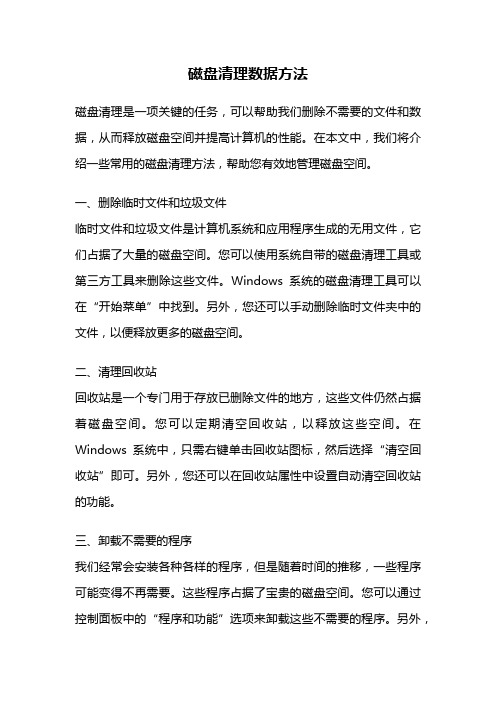
磁盘清理数据方法磁盘清理是一项关键的任务,可以帮助我们删除不需要的文件和数据,从而释放磁盘空间并提高计算机的性能。
在本文中,我们将介绍一些常用的磁盘清理方法,帮助您有效地管理磁盘空间。
一、删除临时文件和垃圾文件临时文件和垃圾文件是计算机系统和应用程序生成的无用文件,它们占据了大量的磁盘空间。
您可以使用系统自带的磁盘清理工具或第三方工具来删除这些文件。
Windows系统的磁盘清理工具可以在“开始菜单”中找到。
另外,您还可以手动删除临时文件夹中的文件,以便释放更多的磁盘空间。
二、清理回收站回收站是一个专门用于存放已删除文件的地方,这些文件仍然占据着磁盘空间。
您可以定期清空回收站,以释放这些空间。
在Windows系统中,只需右键单击回收站图标,然后选择“清空回收站”即可。
另外,您还可以在回收站属性中设置自动清空回收站的功能。
三、卸载不需要的程序我们经常会安装各种各样的程序,但是随着时间的推移,一些程序可能变得不再需要。
这些程序占据了宝贵的磁盘空间。
您可以通过控制面板中的“程序和功能”选项来卸载这些不需要的程序。
另外,您也可以使用第三方的卸载工具来彻底删除与程序相关的文件和注册表项。
四、清理浏览器缓存浏览器缓存是为了加快网页加载速度而存储的临时文件。
然而,随着时间的推移,缓存文件会占据大量的磁盘空间。
您可以在浏览器设置中找到清除缓存的选项,并定期清理它们。
此外,您还可以设置浏览器自动清理缓存的功能,以便定期释放磁盘空间。
五、整理磁盘碎片磁盘碎片是指文件在磁盘上存储时被分割成多个碎片,这会降低文件的读取速度。
您可以使用系统自带的磁盘碎片整理工具或第三方工具来整理磁盘碎片。
在Windows系统中,只需在“开始菜单”中搜索“磁盘碎片整理”,然后运行该工具即可。
整理磁盘碎片可以提高文件读取速度,并释放一些磁盘空间。
六、使用磁盘清理工具除了上述方法,还有许多第三方磁盘清理工具可以帮助您管理磁盘空间。
这些工具通常具有更强大的功能,可以扫描并删除更多的无用文件。
怎样清理电脑磁盘
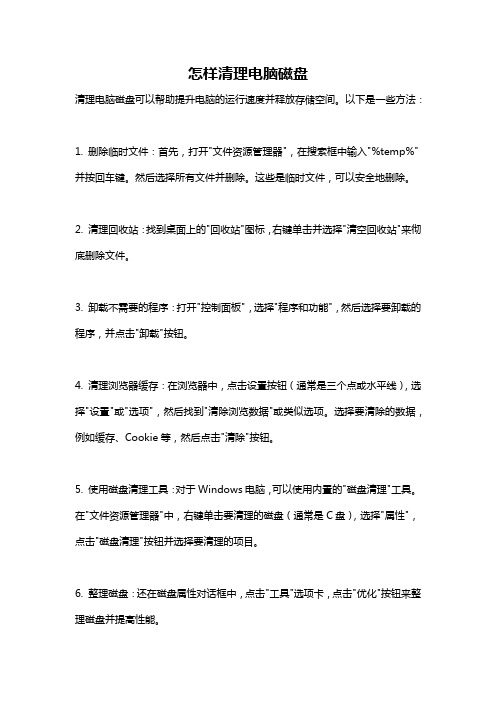
怎样清理电脑磁盘清理电脑磁盘可以帮助提升电脑的运行速度并释放存储空间。
以下是一些方法:1. 删除临时文件:首先,打开"文件资源管理器",在搜索框中输入"%temp%"并按回车键。
然后选择所有文件并删除。
这些是临时文件,可以安全地删除。
2. 清理回收站:找到桌面上的"回收站"图标,右键单击并选择"清空回收站"来彻底删除文件。
3. 卸载不需要的程序:打开"控制面板",选择"程序和功能",然后选择要卸载的程序,并点击"卸载"按钮。
4. 清理浏览器缓存:在浏览器中,点击设置按钮(通常是三个点或水平线),选择"设置"或"选项",然后找到"清除浏览数据"或类似选项。
选择要清除的数据,例如缓存、Cookie等,然后点击"清除"按钮。
5. 使用磁盘清理工具:对于Windows电脑,可以使用内置的"磁盘清理"工具。
在"文件资源管理器"中,右键单击要清理的磁盘(通常是C盘),选择"属性",点击"磁盘清理"按钮并选择要清理的项目。
6. 整理磁盘:还在磁盘属性对话框中,点击"工具"选项卡,点击"优化"按钮来整理磁盘并提高性能。
7. 压缩文件:对于不经常访问的文件和文件夹,可以将其压缩来节省磁盘空间。
在文件资源管理器中,选择要压缩的文件或文件夹,右键单击并选择"发送到",然后选择"压缩(zip)文件夹"。
请注意,在清理磁盘之前,请确保备份重要文件,以防误删除。
同时,定期清理磁盘可以帮助保持电脑的高效性能。
硬盘空间不足清理技巧帮你解决问题

硬盘空间不足清理技巧帮你解决问题现代社会,我们的电脑和手机已经成为了我们工作、学习和娱乐的重要工具。
然而,随着我们在这些设备上存储的数据越来越多,硬盘或手机存储空间的不足问题也逐渐凸显出来。
本文将为大家介绍一些解决硬盘空间不足问题的技巧,希望能够帮助到有此困扰的读者。
一、识别并删除不必要的文件我们首先需要对电脑或手机上的文件进行筛选和删除。
大部分时候,我们会在安装新软件、下载文件等操作后积累了一些不必要的文件,如临时文件、垃圾文件等。
这些文件占据了我们存储设备的宝贵空间,需要及时清理。
电脑用户可以通过使用系统自带的磁盘清理工具或第三方软件进行清理。
通过这些工具,我们可以扫描并删除浏览器缓存、临时文件、回收站中的文件等,来释放硬盘空间。
手机用户则可以在设置中找到存储选项,针对不同应用清理缓存,卸载长期不用的app,或者用专门的清理软件进行清理。
二、整理和压缩文件另一个有效的方法是整理和压缩文件。
我们可以将相似的文件进行整理,建立一个清晰的文件夹结构,以便于查找和管理。
对于电脑用户来说,还可以使用压缩工具将常用但较大的文件进行压缩,以节省存储空间。
在整理文件时,我们可以删除一些过时的、不再需要的文件。
例如,旧版本的软件安装包、收到的大附件邮件等。
这些文件往往占据了大量的空间,删除它们将给我们带来更多的存储空间。
三、云存储的利用面对硬盘空间不足的问题,云存储是一个不错的解决方案。
我们可以将一些不常用的文件上传至云端存储,如百度云、腾讯微云等服务。
通过这种方式,我们可以将文件存储在云端,并随时从云端下载和查看。
使用云存储的好处是,我们可以随时随地访问自己的文件,并且不会占据本地硬盘空间。
但是在使用云存储时,我们也需要注意数据的安全问题,选择信誉好、稳定可靠的云服务商并加强账号的保护措施。
四、定期清理回收站我们往往会遗忘清空回收站中的文件,这些文件占据了我们的硬盘空间但我们却没有意识到。
因此,定期清理回收站中的文件是一项重要的清理任务。
Windows系统C盘垃圾清理的12个方法

今天给大家介绍C盘清理的12个方法,有需要的朋友可以试一下!方法一:磁盘清理1.首先我们右键C盘,然后点击属性。
2.找到磁盘清理这个选项打开。
3.然后这里我们就可以看到我们可以清理掉的文件。
4.点击下方的确定,开始清理就可以了。
方法二:清理系统文件1.我们打开C盘—属性—磁盘清理后,找到左下方的清理系统文件。
2.我们可以看到可以清理的空间,然后点击确定就可以了。
方法三:系统还原和卷影复制我们找到磁盘清理——清理系统文件,来到上方菜单栏的其他选项,找到系统还原和卷影复制,我们点击清理,在弹出的弹窗中点击删除就可以了。
方法四:存储情况1.我们在开始菜单栏找到设置打开。
2.接着找到系统打开。
3.在左侧栏找到存储打开,在这里我们可以看到C盘的数据详情,我们可以知道你的C盘的数据占比,然后我们根据自身需求清理它们。
方法五:系统和保留空间1.按顺序找到系统和保留空间打开。
2.点开管理系统还原,接着打开配置。
3.也可以在桌面此电脑处右键属性,打开系统保护找到。
4.在这里我们可以直接点击禁用系统保护,关闭系统还原功能,并删除系统还原的文件,但是如果你的C盘空间还很足,我们也可以考虑保留系统还原功能和它的文件,因为关键的时刻可以利用系统还原来找回重要数据。
方法六:虚拟内存1.首先我们右键桌面的此电脑,打开属性。
2.接着在左侧栏找到高级系统设置打开。
3.我们打开性能下的设置。
4.在性能选项的界面我们找到顶部菜单高级,最后点击更改,即可打开虚拟内存设置。
5.首先取消勾选自动管理所有驱动器的分页文件大小,接着勾选任意一个除C盘以外的磁盘,然后点击自定义打下,下方有系统推荐的数值,最后点击设置,然后确定即可。
方法七:存储感知首先我们安装之前的步骤找到存储,然后把存储感知关闭就可以了。
方法八:我们打开更改新内容的保存位置,将它们统统修改至其他盘,从而减少C盘的负担。
方法九:1.我们直接win+R打开运行框,输入cmd。
2.在跳出的大黑板上输入powercfg -h off,然后点击回车即可。
- 1、下载文档前请自行甄别文档内容的完整性,平台不提供额外的编辑、内容补充、找答案等附加服务。
- 2、"仅部分预览"的文档,不可在线预览部分如存在完整性等问题,可反馈申请退款(可完整预览的文档不适用该条件!)。
- 3、如文档侵犯您的权益,请联系客服反馈,我们会尽快为您处理(人工客服工作时间:9:00-18:30)。
磁盘清理方法
磁盘清理是一种优化计算机性能、释放存储空间的方法。
以下是一些常见的磁盘清理方法:
1. 删除临时文件:计算机在运行过程中会产生大量的临时文件,这些文件会占用存储空间。
可以通过定期删除临时文件来释放存储空间。
在文件资源管理器中,可以直接进入“C:\用户\[用
户名]\AppData\Local\Temp”目录,删除其中的临时文件。
2. 清理回收站:当我们删除文件时,文件实际上会被移至回收站,占用存储空间。
可以定期清空回收站,右键点击回收站图标,选择“清空回收站”。
3. 卸载不需要的程序:计算机上安装的程序会占用存储空间。
可以通过控制面板的“程序和功能”选项卸载不再需要的程序。
4. 清理浏览器缓存:浏览器在浏览网页时会缓存一些文件,以加快网页加载速度。
但这些缓存文件会逐渐占用存储空间。
可以在浏览器设置中找到清理缓存的选项,定期清理浏览器缓存。
5. 使用磁盘清理工具:有很多第三方的磁盘清理工具可以帮助自动清理磁盘,如CCleaner、Disk Cleanup等。
这些工具可以
扫描计算机上的临时文件、垃圾文件、无效注册表项等,并进行清理。
在进行磁盘清理之前,建议先备份重要的文件,以免误删。
同时,磁盘清理只是暂时释放存储空间,并不会对计算机性能有
明显的改善。
若想进一步优化计算机性能,可以考虑进行磁盘碎片整理、升级硬盘或添加更大容量的硬盘等操作。
